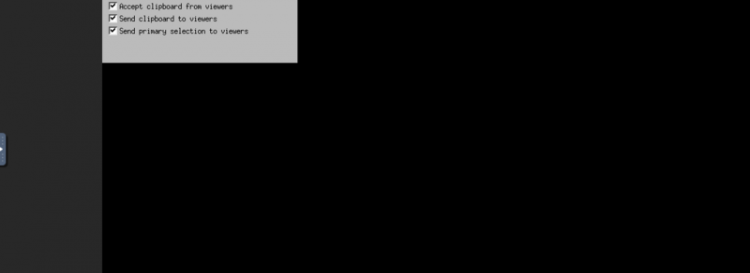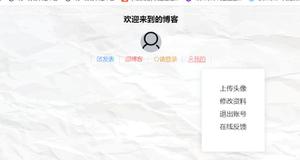如何将罗技无线鼠标连接到电脑,蓝牙设置方法
当您购买新的罗技无线鼠标时,它应该提供通过无线接收器或蓝牙进行连接的选项。它甚至可能支持这两种方法,让您可以灵活地选择将其与 PC 或 Mac 配对的最佳方式。
本教程将引导您完成通过无线接收器或蓝牙将罗技无线鼠标连接到计算机的步骤。
通过无线接收器将罗技鼠标连接到计算机
如果您的罗技无线鼠标配有标准 USB 适配器,只需将其插入 PC 或 Mac 上的 USB 端口,打开鼠标,即可使用。最好避免将接收器连接到外部 USB 集线器。
如果它与 Logitech Unifying 接收器捆绑在一起(您可以通过橙色 Unifying 徽标来识别它),您应该仍然能够即插即用。但是,如果这不起作用,您必须使用 Logitech Unifying 软件手动配对鼠标和接收器。同时使用有线鼠标或触控板与计算机交互。
- 在您的 PC 或 Mac 上下载 Logitech Unifying Software 实用程序。然后,运行安装文件并按照屏幕上的所有说明进行安装。
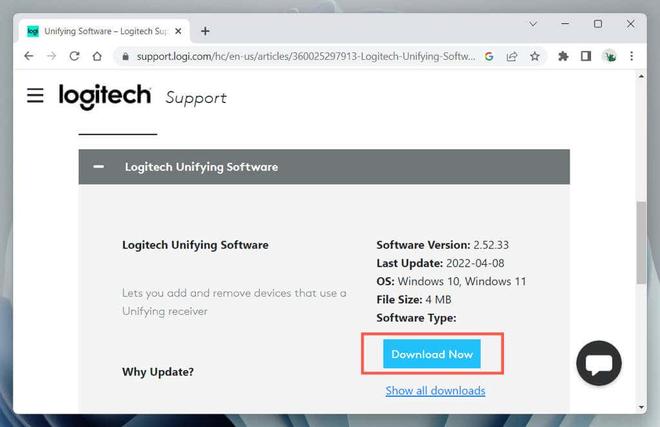

- 将 Logitech Unifying 接收器插入计算机上的 USB 插槽。

- 通过“开始”菜单 (PC) 或 Launchpad (Mac) 启动 Logitech Unifying Software 实用程序。
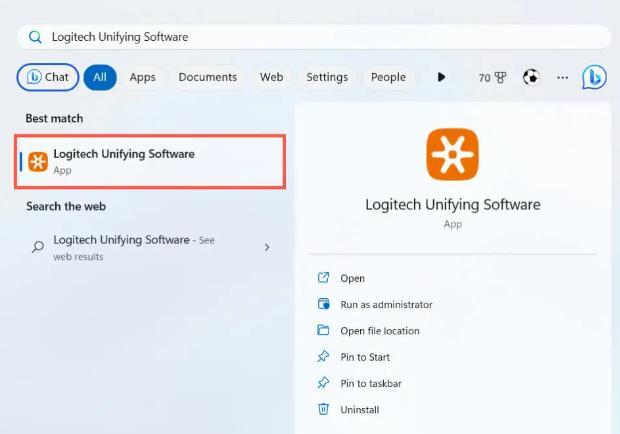
- 在 Logitech Unifying 软件欢迎屏幕上 选择下一步。
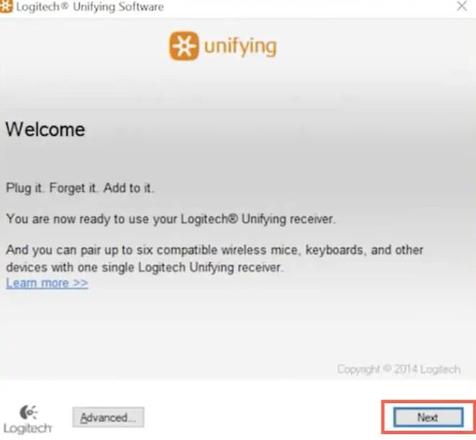
- 找到鼠标侧面或底部的电源开关并将其打开。如果它已经打开,请将其关闭,然后重新打开。
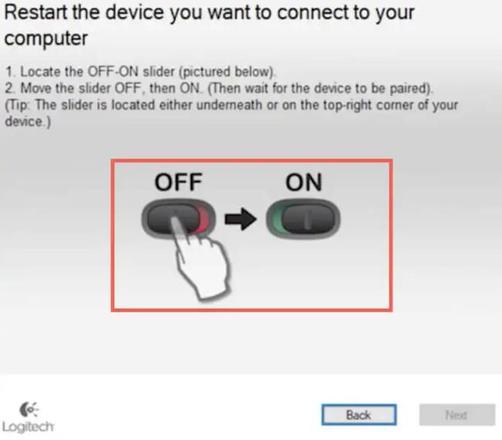
- 应立即出现“我们已检测到您的鼠标”屏幕。移动鼠标 – 如果光标移动,请选择“是”单选按钮选项,然后选择“下一步”。
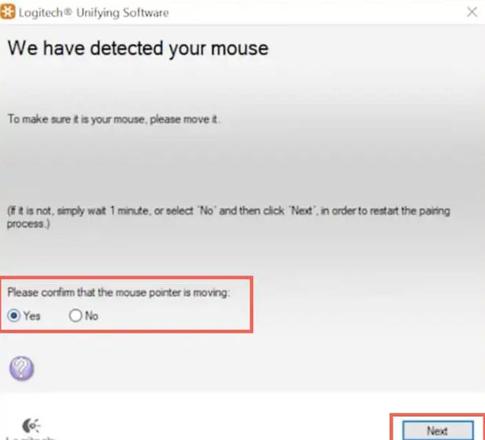
如果光标不会移动以重复配对过程,请选择否。在执行此操作之前,您可能需要连接到其他 USB 端口并检查电池盒中是否有电池隔离卡舌(如果发现,请将其取下)。
- 选择完成。
如果您的 Logitech 无线鼠标显示 Unifying 符号,但包装中不包含 Unifying 接收器,您可以单独购买一个来使用此功能。
注意:您可以使用 Logitech Unifying 软件将最多六个 Logitech 设备(无线键盘、鼠标和触控板)连接到同一个 Unifying 接收器。
一些较新的罗技无线鼠标(例如 Logitech Lift Ergonomic)配备了 Logi Bolt 接收器(由绿色 Bolt 图标表示)。与 Unifying 接收器一样,您可以将其插入并立即使用鼠标,或使用 Logi Bolt 应用程序手动配对。
通过蓝牙将罗技鼠标连接到电脑
如果您的罗技无线鼠标通过蓝牙工作(查找鼠标或包装上的蓝牙徽标),则无需无线接收器即可对其进行设置,只要您的计算机也具有蓝牙功能即可。
一些无线鼠标(例如 Logitech MX Master)支持蓝牙和 Unifying/Bolt 技术,因此您可以在这两种方法之间进行选择。
注意:如果您的鼠标允许您通过蓝牙与多个设备配对,则必须在开始之前选择要分配给设备的通道,例如1、2或3 —重复按“配对”按钮可在通道之间循环。
通过蓝牙连接罗技鼠标 – Windows
- 右键单击“开始”按钮(或按Windows + X)并选择“设置”。
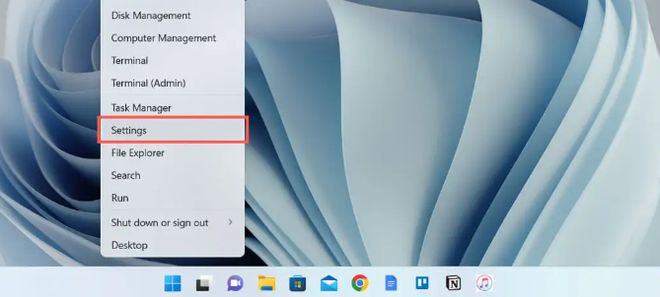
- 选择蓝牙和设备,然后选择添加设备。
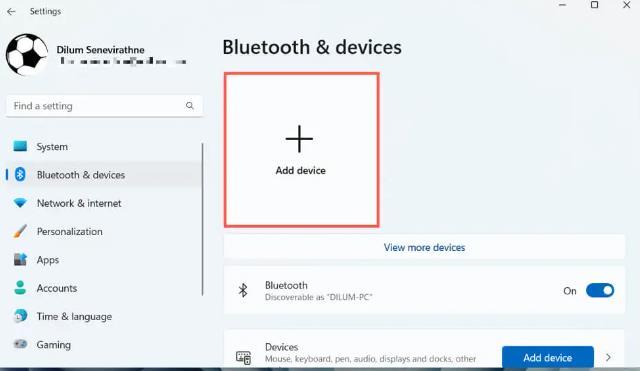
- 选择蓝牙。
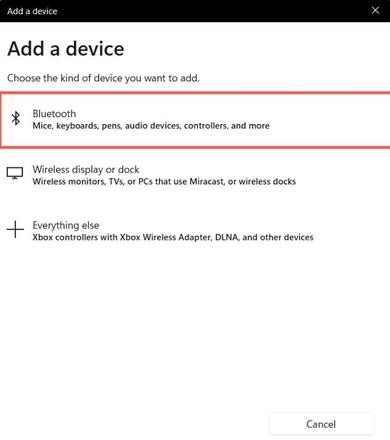
- 按住Logitech 蓝牙鼠标上的 “配对”按钮。
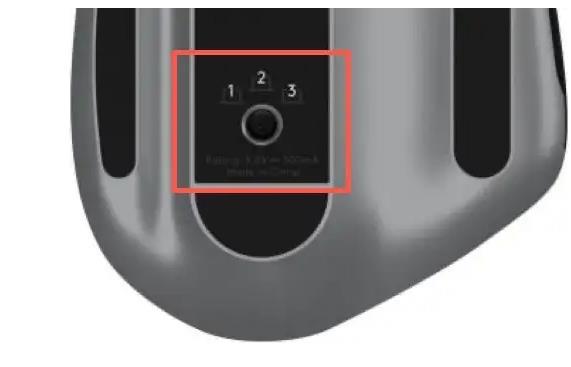
注意:根据您的鼠标型号,通道 LED 指示灯可能会快速闪烁,以确认您已进入配对模式。
- 当鼠标出现在“添加设备”窗格中时,选择鼠标。
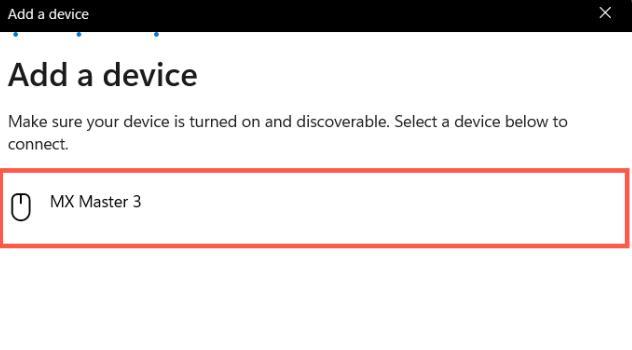
- 选择完成以确认蓝牙配对。
通过蓝牙连接罗技鼠标 – macOS
- 打开 MacBook、iMac 或 Mac mini 上的控制中心并展开蓝牙控制。或者,选择菜单栏上的 蓝牙图标。
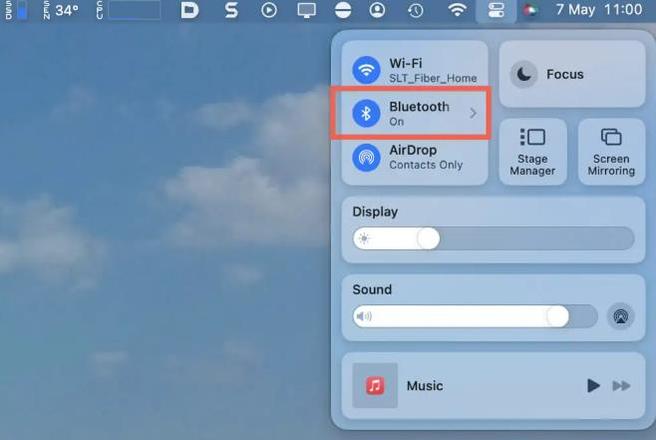
- 选择蓝牙设置。
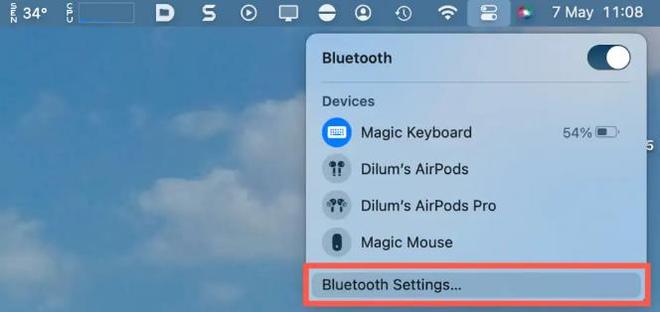
- 按住蓝牙鼠标上的“配对”按钮进入配对模式,当鼠标出现在“附近的设备”部分 下时,选择“连接”按钮
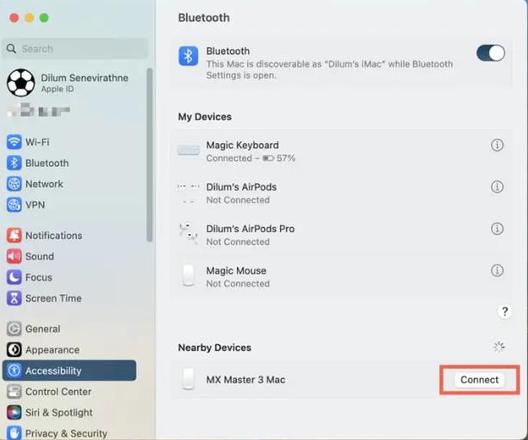
<h2″>定制您的罗技鼠标
将罗技无线鼠标连接到 Microsoft Windows 或 Mac 计算机后,您需要自定义其工作方式。在电脑上,打开“设置”应用,然后转到“蓝牙和设备” > “鼠标”。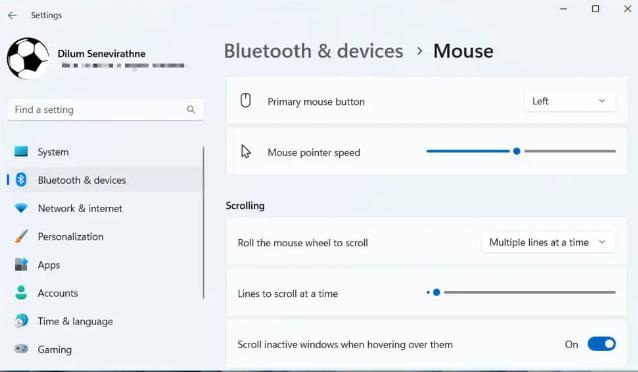
在这里,您可以确定指针速度、鼠标按钮方向、滚动速度等。您还可以选择其他鼠标设置来修改鼠标的其他方面,例如双击速度、指针形状等。
在 Mac 上,打开Apple菜单,选择系统偏好设置/设置,然后选择鼠标类别以更改跟踪速度、滚动方向、滚动速度和双击速度。
安装和使用 Logi Options+
Logi Options+是一款 Logitech 实用程序,可让您进一步自定义 Logitech 鼠标的按钮、手势和其他设置。安装它后,您的鼠标(包括罗技的其他有线和无线设备)应该会自动出现在应用程序中。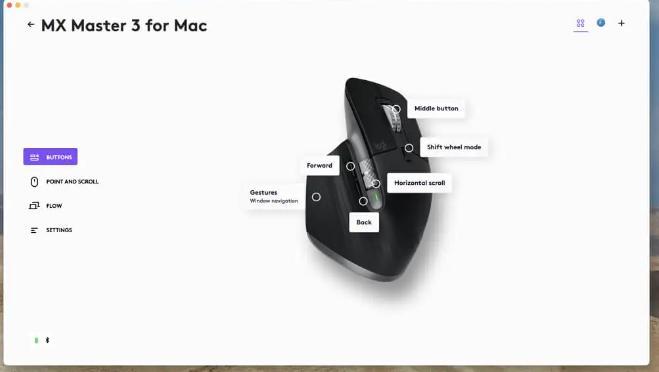
根据您的鼠标,您可能会看到各种自定义选项,例如将不同的操作绑定到按钮、微调指针和滚轮、安装固件更新等。使用 Logitech 帐户登录以在设备之间同步鼠标设置和首选项。
轻松连接您的罗技无线鼠标
将罗技无线鼠标连接到 PC 或 Mac 并不复杂。您可以使用包装内的 USB 接收器轻松设置它或将其与蓝牙配对。连接后,不要忘记在操作系统中自定义鼠标设置,并通过下载和安装 Logi Options+ 来增强其功能。
以上是 如何将罗技无线鼠标连接到电脑,蓝牙设置方法 的全部内容, 来源链接: utcz.com/dzbk/942132.html